Integrar tu cuenta POS de PayPal con Shopify te permite:
- importar todos los productos de Shopify a tu catálogo de POS de PayPal;
- sincronizar automáticamente con POS de PayPal los cambios que hagas en los productos de Shopify;
- sincronizar automáticamente los cambios en el inventario entre ambas plataformas.
Antes de empezar
Para aprovechar esta integración al máximo, es recomendable que te asegures de que las existencias estén actualizadas en Shopify.
Configuración de la integración con Shopify
Asociación de las cuentas
- Inicia sesión con tu cuenta POS de PayPal en my.zettle.com.
- Ve a la página «Integraciones» (my.zettle.com/apps).

- Pulsa el botón «Shopify» y, a continuación, «Conectar». En la página que se abre, añade tu tienda de Shopify y pulsa «Buscar tienda».
Por ahora solo se puede asociar una tienda de Shopify.
- A continuación, se te redirigirá a tu tienda de Shopify. Introduce tus datos de acceso y luego pulsa el botón para agregar la aplicación. Se te redirigirá de vuelta a POS de PayPal.
No te preocupes si en Shopify se muestra un mensaje que te advierte de que la aplicación no está en la lista o no es compatible. Se refiere a que POS de PayPal aún no figura en su tienda de aplicaciones.
Configuración de la importación y la sincronización
Las acciones que lleves a cabo ahora también afectarán a lo que importes en el futuro. Por ejemplo, si importas sin precios, cualquier producto que posteriormente añadas en Shopify también se sincronizará sin precio en POS de PayPal.
Catálogo existente de POS de PayPal
Tienes dos opciones para importar tus productos de Shopify: puedes añadirlos a tu catálogo existente en POS de PayPal o sustituir todos los productos que tengas en tu catálogo de POS de PayPal por los artículos de Shopify.
Nuestra recomendación es que los productos importados de Shopify sustituyan al catálogo de POS de PayPal (a menos que en POS de PayPal tengas muchos artículos que no quieres tener en Shopify).
Si añades productos de Shopify a tu catálogo actual, los estarás duplicando si están en ambos sitios.
En caso de sustituir el catálogo entero, si luego cambias de idea, podrás recuperar los productos de POS de PayPal deshaciendo la importación inmediatamente.
Si el catálogo de productos de POS de PayPal está vacío, no se mostrará esta opción.
Importación de precios
Si tu tienda de Shopify y la de POS de PayPal usan la misma moneda, puedes importar los productos con su precio. Si cambias el precio de los productos importados en Shopify, se actualizará también en POS de PayPal.
No importar precios
Si no se usa la misma moneda en la tienda de Shopify y en la de POS de PayPal, los productos se importarán sin precios.
Si no importas los precios, podrás definirlos luego de forma manual en los productos de POS de PayPal.
Si en Shopify has definido los precios sin IVA, aparecerá una advertencia para recomendarte que no los importes. El motivo es que en POS de PayPal los precios siempre incluyen el IVA.
IVA
El IVA no se importa ni se sincroniza desde Shopify. A todos los productos importados se les aplicará el IVA predeterminado de tu tienda de POS de PayPal, aunque también puedes cambiarlo manualmente en POS de PayPal para cada producto.

Comienzo de la sincronización
Pulsa el botón «Sincronizar» para que empiece la importación y sincronización del inventario de productos. En la página «Lista de productos» podrás ver el progreso de la operación, además de cancelar la importación y deshacerla justo después de que termine.

¡Todo listo!
Importante: Asegúrate de modificar siempre los productos en Shopify; los cambios que hagas en POS de PayPal se sobrescribirán.
No obstante, hay dos excepciones: los cambios que hagas en el IVA en POS de PayPal no se sustituirán y, si decides no importar los precios desde Shopify, podrás ponerlos en POS de PayPal sin que se sustituyan.
Ten en cuenta: Cuando actualizas el campo de precio de costo en Shopify, no se sincroniza el producto con POS de PayPal. Por lo tanto, también debes actualizar otro campo para que Shopify envíe el evento actualizado. Por ejemplo, puedes agregar un espacio al nombre del producto.
Desvinculación de la integración
- Inicia sesión con tu cuenta POS de PayPal en my.zettle.com.
- Ve a la página «Integraciones» (my.zettle.com/apps) y haz clic en la integración con Shopify.
- Pulsa el botón «Desconectar»; se abrirá una nueva ventana, donde podrás elegir entre eliminar o mantener los productos importados desde Shopify.
- Una vez que selecciones una opción, tu cuenta POS de PayPal se desvinculará de Shopify.
Preguntas frecuentes
Importación y sincronización
He sustituido mis productos de POS de PayPal, pero quiero recuperarlos. ¿Cómo lo hago?
Durante la importación e inmediatamente después, puedes revertir los cambios pulsando «Deshacer» en el mensaje verde visible en la configuración y en la lista de productos. Todo volverá a su estado antes de la importación.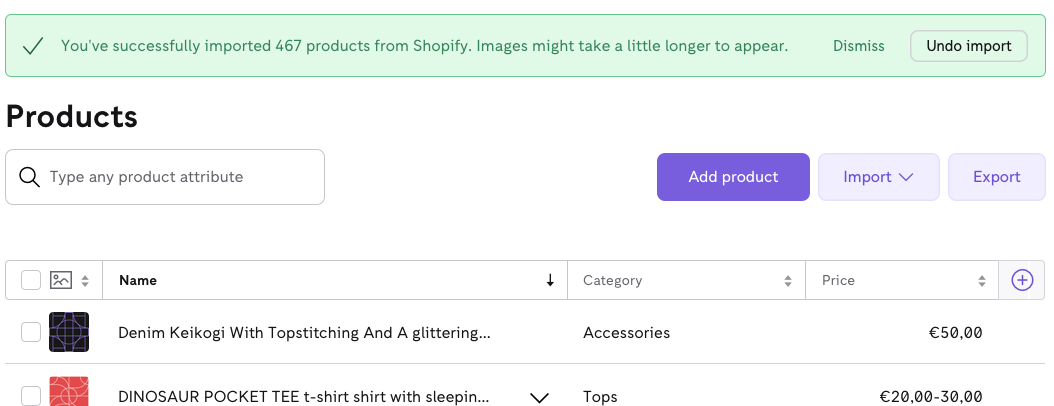
¿Cómo puedo borrar todos los productos importados desde Shopify?
Basta que desvincules la integración y escojas borrar todos los productos importados. Puedes repetir la vinculación cuando quieras.
Después de la importación hay muchos productos duplicados. ¿Cómo puedo solucionarlo?
Si muchos de tus productos o todos ellos están en Shopify y en POS de PayPal antes de la importación, aparecerán por duplicado. Desvincula la integración y escoge borrar los artículos importados desde Shopify. Añade en Shopify los productos que solo estén en POS de PayPal y, a continuación, configura la integración de nuevo y selecciona la opción de sustituir el catálogo de productos de POS de PayPal.
Al parecer, la configuración de la integración está incompleta. ¿Qué hago?
Es posible que no hayas completado todos los pasos para importar los productos. Haz clic en la integración y termina de configurarla.
¿Puedo exportar productos de POS de PayPal a Shopify?
No, de momento no ofrecemos esa posibilidad.
¿Puedo asociar varias cuentas POS de PayPal con mi tienda de Shopify? / ¿Puedo asociar varias tiendas de Shopify con mis cuentas POS de PayPal?
Solo se puede asociar una cuenta POS de PayPal con una tienda de Shopify.
¿Cuál es la diferencia entre sustituir y añadir productos?
Si decides sustituir el catálogo de productos de POS de PayPal, su contenido se sustituirá por los artículos que importes desde Shopify. Si optas por añadir productos, los de la tienda de Shopify se añadirán a los que ya tengas en el catálogo de POS de PayPal. Con la opción de sustituir evitarás crear duplicados. Si has probado a añadir productos y no te ha gustado el resultado, desvincula la integración e inténtalo de nuevo con la opción de sustitución.
¿Qué productos se importarán?
Se añadirán todos los productos de Shopify. Sin embargo, solo se importará y sincronizará el nivel del inventario de la sucursal predeterminada de Shopify.
¿Por qué no puedo importar los productos con precios? / ¿Cómo puedo importar los productos con precios?
Para que se importen los precios, es necesario que la tienda de Shopify tenga la misma moneda que utilizas en POS de PayPal. Si es distinta, al importar los productos todos los precios se dejarán en blanco en POS de PayPal, por lo que deberás indicarlos uno a uno.
¿Qué información de los productos se importará y se sincronizará y cuál se omitirá?
|
Shopify |
|
|
Nombre del producto |
✓ |
|
Descripción del producto |
✓ |
|
Precio* |
✓ |
|
Variante |
✓ |
|
Opciones de variantes |
✓ |
|
Imágenes de los productos |
✓ |
|
Nivel de inventario** |
✓ |
|
Número de referencia |
✓ |
|
Código de barras |
✓ |
|
Peso |
✓ |
|
Colecciones |
x |
|
Vendedor |
x |
|
Tipo de producto |
x |
|
Etiquetas del producto |
x |
|
Comparación de precios |
x |
* Los precios solo pueden importarse si ambas plataformas usan la misma moneda.
** El inventario solo se importa si el control de inventario está habilitado en Shopify.
Gestión de los datos de los productos
¿Cómo se gestiona el IVA?
POS de PayPal aplica el tipo de IVA predeterminado de tu tienda de POS de PayPal a todos los productos que se importan desde Shopify. Si vendes productos que tienen distintos tipos de IVA, asegúrate de modificarlo cuando termine la importación. Los cambios que hagas en el IVA en Shopify o en POS de PayPal nunca se sustituirán ni se sincronizarán, ya que el tipo de IVA no forma parte de la integración.
¿Qué información de los productos es mejor gestionar en Shopify?
En Shopify puedes gestionar toda la información de los productos de la forma habitual. Sin embargo, si cambias el IVA de los productos en Shopify, debes hacer lo mismo en POS de PayPal. Si realizaste la importación sin precios, también deberás modificarlos en POS de PayPal por separado.
¿Qué información de los productos es mejor gestionar en POS de PayPal?
Te recomendamos gestionar en Shopify toda la información de los productos importados desde Shopify. Las excepciones son los cambios de IVA y la disponibilidad y el precio de los productos (si los importaste sin precio). Cada vez que añades un producto en Shopify, debes cambiar el IVA en POS de PayPal, si es diferente, y el precio, si lo has importado sin precio.
¿Cómo añado un producto que no quiero vender a través de Shopify?
Añade el producto en POS de PayPal y no se sincronizará con Shopify.
¿Qué sucede si añado un producto en POS de PayPal?
Si añades un producto en POS de PayPal, no se añadirá a Shopify, por lo que, mientras uses esta integración, es recomendable que añadas los productos nuevos en Shopify.
¿Qué sucede si modifico un producto en POS de PayPal?
Los cambios en productos que hagas en POS de PayPal no se aplicarán a tu tienda de Shopify. Esto es así para todos los productos, tanto si se importaron desde Shopify como si no. Además, los cambios que hagas en POS de PayPal se sustituirán la siguiente vez que modifiques el producto en Shopify.
¿Qué sucede si modifico un producto en Shopify?
Si modificas un producto en Shopify, el cambio se aplicará automáticamente en POS de PayPal.
He modificado un producto en Shopify. ¿Cuándo se aplicará el cambio en POS de PayPal?
Los cambios hechos en Shopify se aplicarán en POS de PayPal casi al instante.
Algunos de mis productos no aparecen en el catálogo. ¿Qué hago?
Busca uno de esos productos en Shopify y haz algún cambio (como el nombre) para que se efectúe la sincronización. A continuación, comprueba si el producto aparece en tu catálogo de POS de PayPal.
Si el producto sigue sin aparecer en tu catálogo de POS de PayPal, ponte en contacto con el equipo de asistencia.
¿Cómo sé qué productos que se han importado desde Shopify?
Si intentas modificar un producto en la aplicación de POS de PayPal o en my.zettle.com, aparecerá un mensaje de advertencia para recordarte que modifiques el producto en Shopify.
¿Cómo oculto en POS de PayPal los productos que he importado desde Shopify?
Los productos importados desde Shopify no se pueden ocultar. Si prefieres que la vista sea más ordenada y despejada, te recomendamos que los coloques en una o varias carpetas.
Gestión del inventario y las ventas
¿Puedo deshabilitar el control de inventario?
No. Con esta integración, el inventario siempre se sincronizará entre las plataformas.
Si hago una venta en Shopify, ¿el inventario se actualizará en POS de PayPal?
Sí. Las compras o pedidos en Shopify se reflejarán también en las existencias en POS de PayPal.
Si hago una venta en POS de PayPal, ¿el inventario se actualizará en Shopify?
Sí. Las ventas o devoluciones que hagas en POS de PayPal actualizarán también las existencias en Shopify.
Ten en cuenta que se modificará el inventario de la sucursal predeterminada de Shopify.
¿Qué sucede si modifico manualmente el inventario en Shopify o en POS de PayPal?
Cualquier cambio que hagas en el inventario en una de las plataformas se reflejará en la otra.
¿Cómo se gestionan en esta integración los inventarios de distintas sucursales de Shopify?
Por ahora solo se sincroniza la sucursal predeterminada.
¿Shopify se queda con un porcentaje de comisión de las ventas hechas en POS de PayPal?
No. Las ventas hechas en POS de PayPal solo afectan al inventario de Shopify; no se consideran ventas.